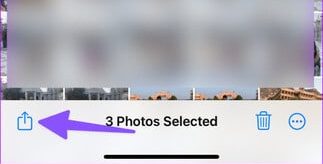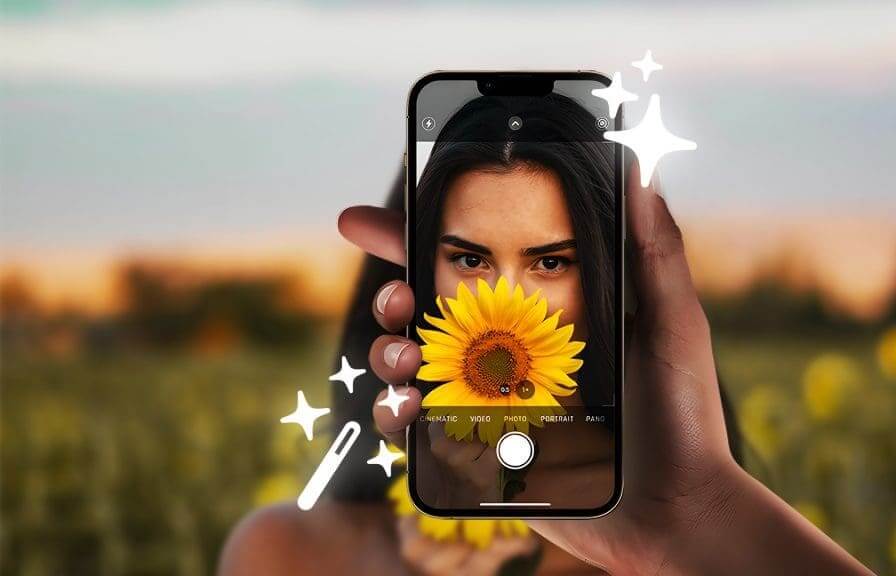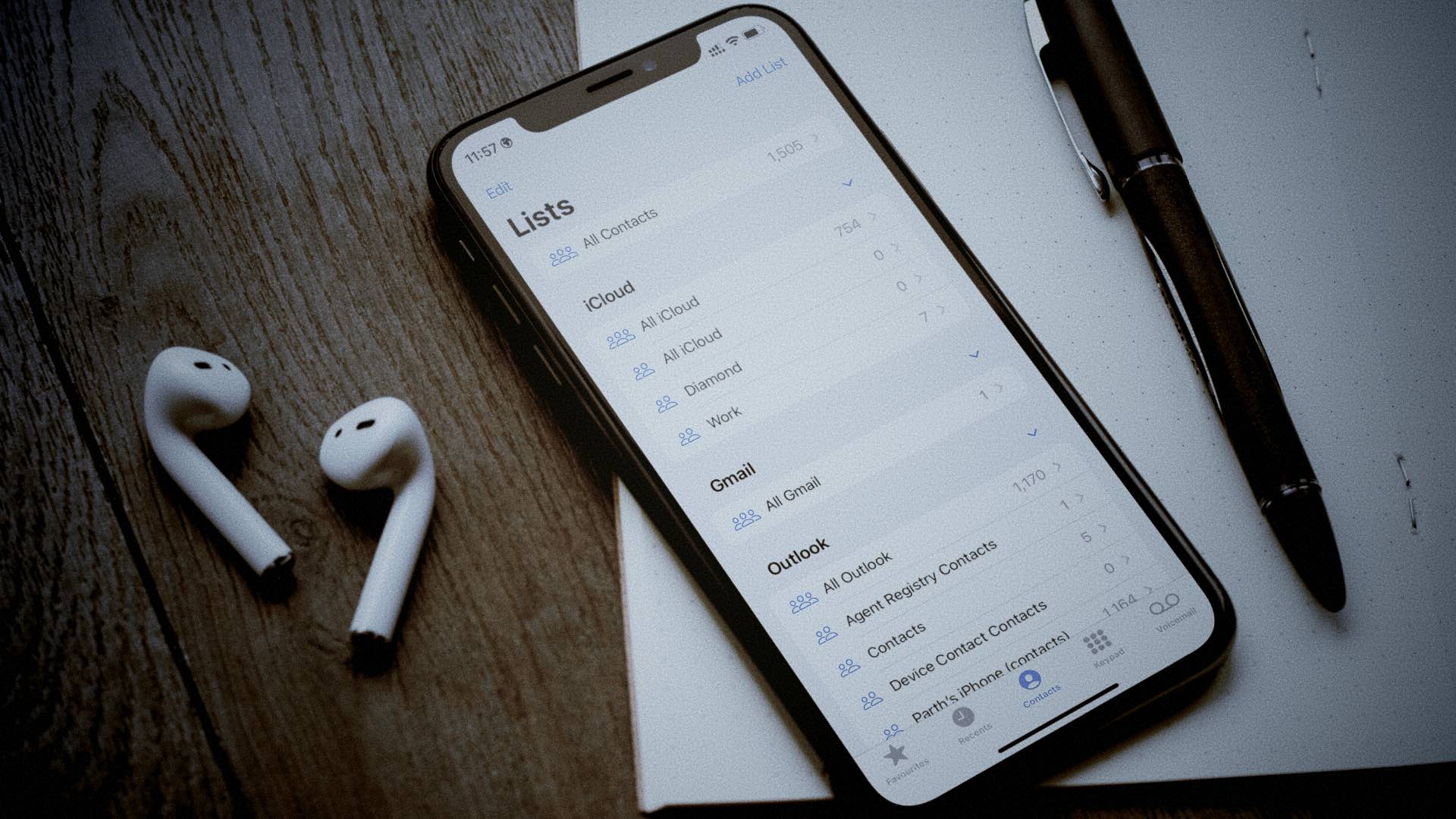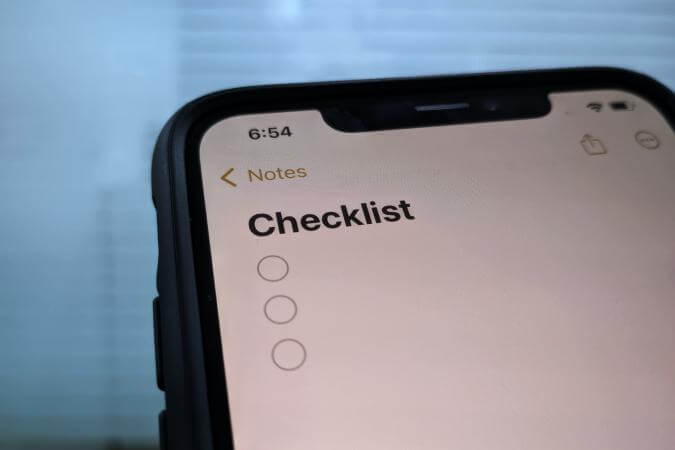iPhone оснащён одной из лучших и самых универсальных камер. Он часто славится своими мощными возможностями видеосъёмки. Однако статичный кадр или видео с вечеринки будут безжизненными без подходящего саундтрека. Вот лучшие способы добавить звук к видео на iPhone.
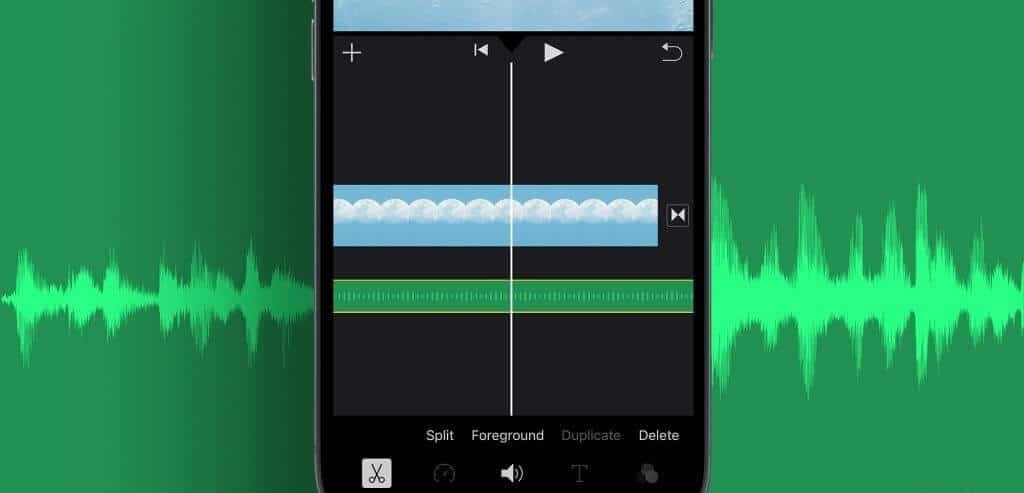
Приложения для социальных сетей, такие как Instagram и TikTok, позволяют добавлять аудио к видео перед их загрузкой на платформу. Однако каталог аудиофайлов в таких приложениях ограничен, и возможностей для редактирования видео меньше. Вместо этого воспользуйтесь советами ниже, чтобы добавить песню или аудиоклип к видео на iPhone.
1. Используйте приложение «Фотографии», чтобы добавить музыку к видео.
Приложение «Фотографии» по умолчанию позволяет вам Создайте воспоминание, содержащее множество фотографий и видеоПосле создания воспоминания вы можете добавить одну из встроенных аудиодорожек или выбрать её из Apple Music. Давайте проверим это в действии.
Шаг 1: Открыть приложение Картинки На вашем iPhone выберите «Фото и видео» на вкладке. "библиотека" Виртуальный.
Шаг 2: Щелкните значок Совместное использование Внизу выберите «Добавить в альбом». Нажмите. новый альбом.
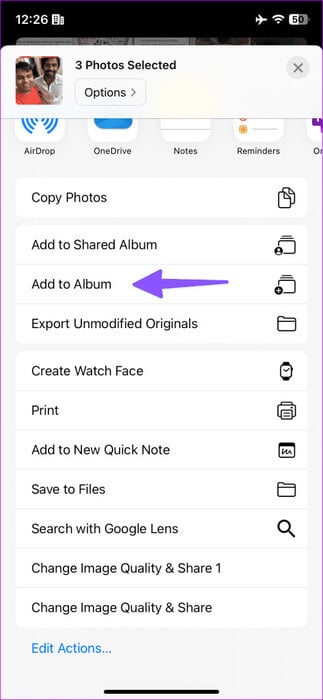
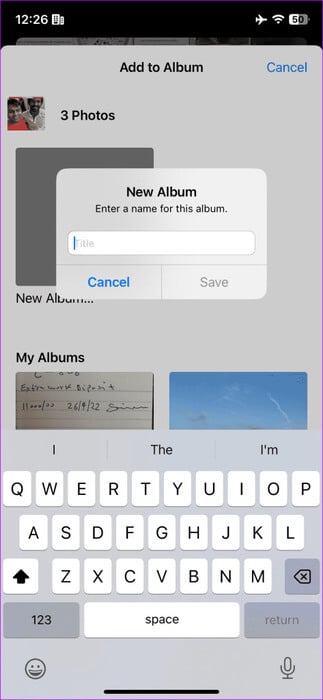
Шаг 3: Дайте ему соответствующее имя и нажмите спасти.
Шаг 4: Перейдите в раздел «Альбомы» и выберите Альбом Недавно создано. Нажмите на Список из трех горизонтальных точек вверху и выберите «Воспроизвести видеозапись воспоминания».
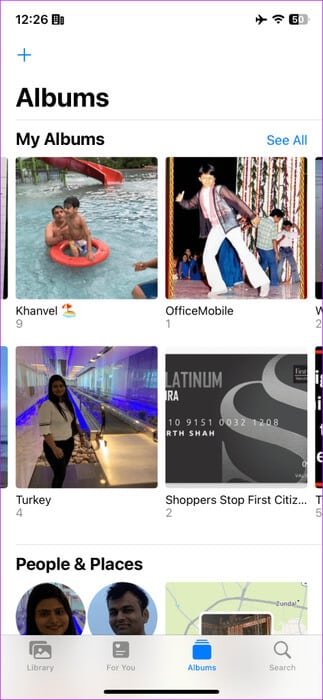
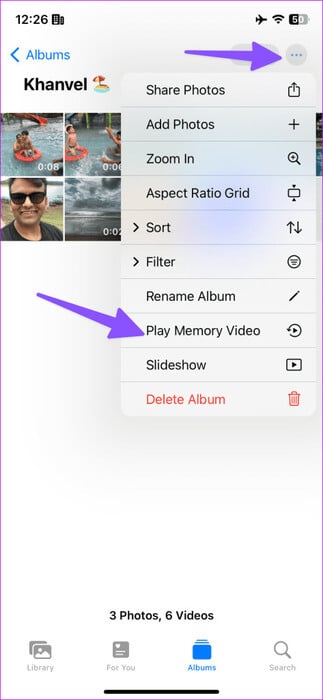
Шаг 5: Подача заявления начинается Картинки В режиме работы с памятью. Нажмите на иконку. Музыка.
Шаг 6: Проверьте текущую звуковую дорожку. Выберите значок. Музыка Добавьте свой любимый саундтрек из списка ниже.
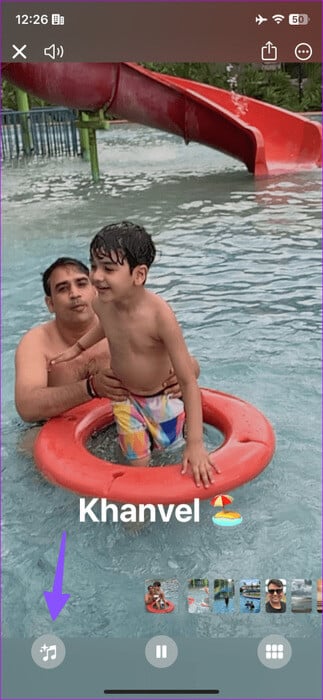

При выборе песни из медиатеки Apple Music требуется активная подписка на сервис потоковой передачи музыки.
Шаг 7: Нажмите значок «Поделиться» в правом верхнем углу и выберите Сохранить видео.
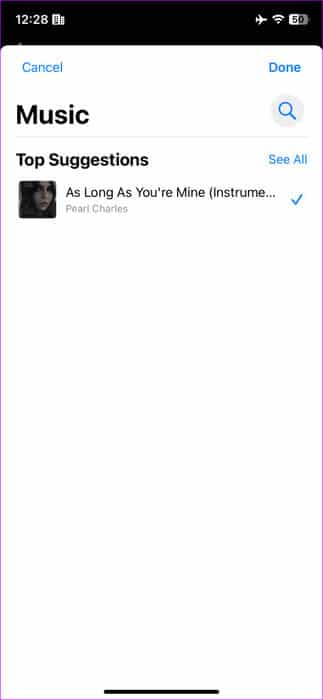
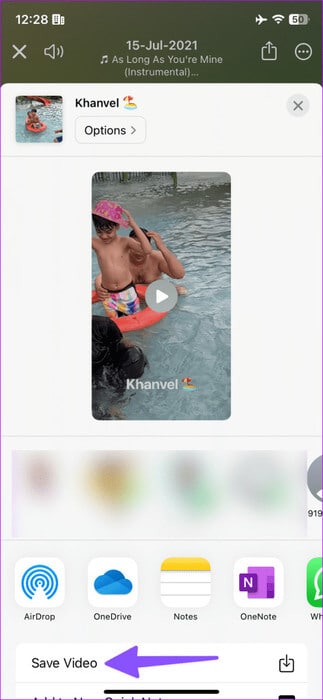
Ваши обновленные воспоминания теперь готовы к публикации в социальных сетях и приложениях для обмена мгновенными сообщениями.
2. Используйте IMOVIE для добавления звука к видео.
iMovie — профессиональный инструмент для создания потрясающих фильмов, каких ещё не было. Приложение доступно для iPhone, iPad и Mac и бесплатно для скачивания и использования.
Шаг 1: Запустите iMovie и выберите «Фильм» в разделе «Начинаю новый проект».
Шаг 2: Выберите видео и фото и нажмите «Создать фильм» Внизу.
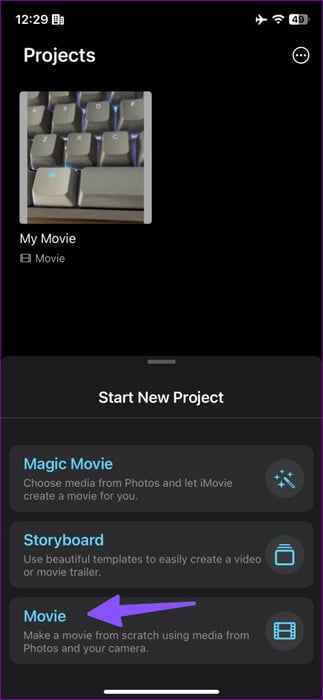
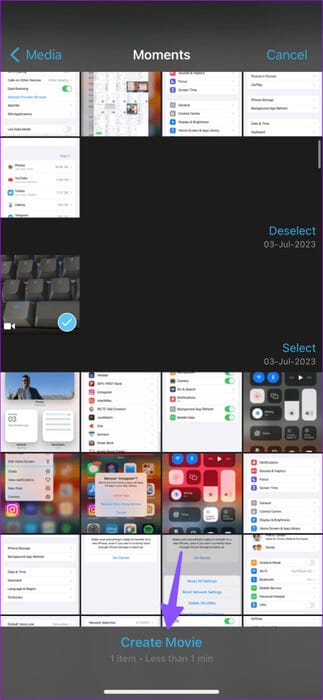
Шаг 3: Нажмите на + и выберите звук.
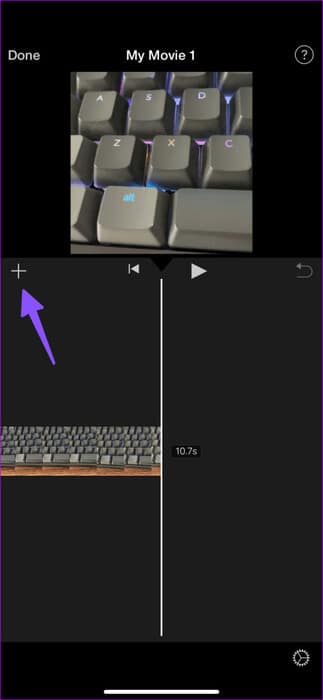
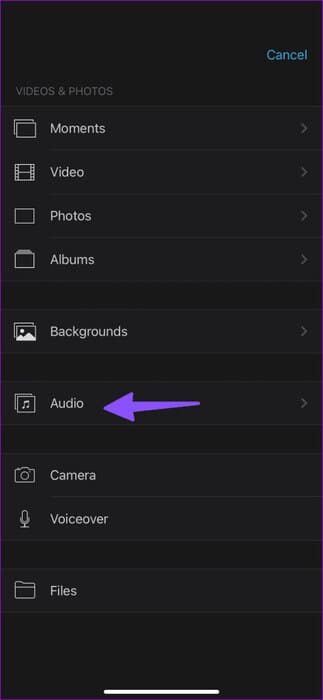
Шаг 4: Вы можете выбрать звуковой клип, звуковой эффект или аудиоклип из списка. "Музыка". Давайте выберем Саундтрек.
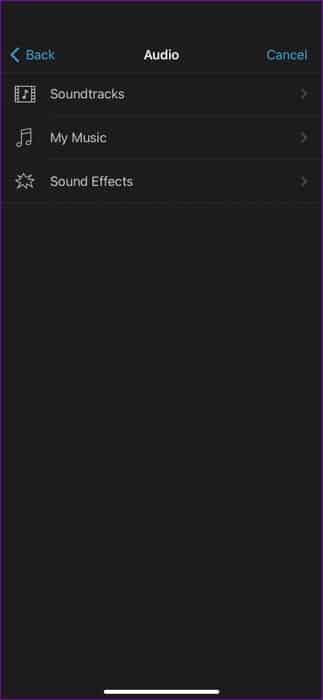
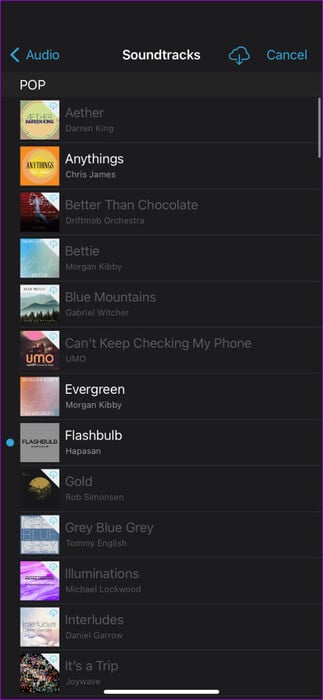
Шаг 5: Нажмите на + Рядом с аудиоклипом. iMovie добавит аудиоклип к вашему видео. Нажмите кнопка Пуск Чтобы просмотреть предварительный просмотр, затем Это было завершено.
Шаг 6: выберите значок Совместное использование Внизу нажмите на Сохраните видео.
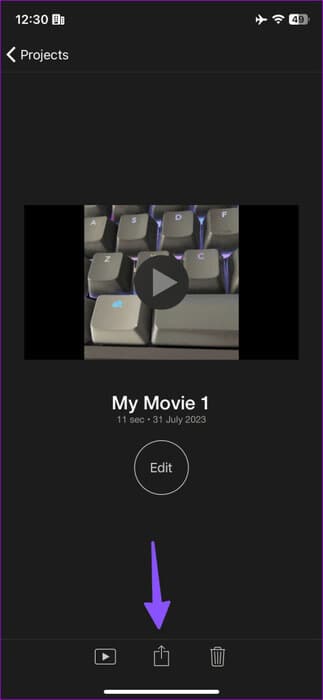
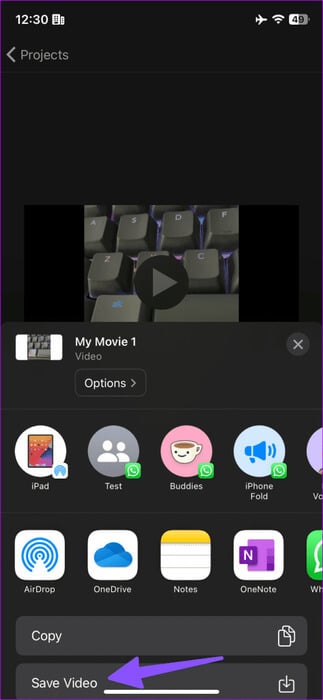
Вы также можете добавить закадровый голос к своим фотографиям и видео. При нажатии на значок +, Найдите Закадровый голос, Начните записывать звук, чтобы добавить его в видео. Если хотите, прочтите нашу специальную статью. Добавить аудио к видео в iMovie на Mac.
3. APPLE CLIPS ДЛЯ ДОБАВЛЕНИЯ ЗВУКА К ВИДЕО НА IPHONE
В то время как iMovie ориентирован на профессионалов, Apple предлагает простое в использовании приложение Clips для создания увлекательных видеороликов на ходу. Вы можете бесплатно добавлять в свои видео различные эффекты, динамическую музыку, эмодзи, стикеры и многое другое. Давайте посмотрим, как это работает.
Шаг 1: Скачать приложение Клипсы из App Store.
Шаг 2: включать Клипсы И нажмите на иконку Выставка. Откройте «Фотографии». Выберите Видеоклип.
Шаг 3: Нажмите «Добавить», чтобы добавить его в проект.
Шаг 4: Выберите видео и нажмите Немой Чтобы удалить текущий звук, коснитесь значка. Музыка выше.
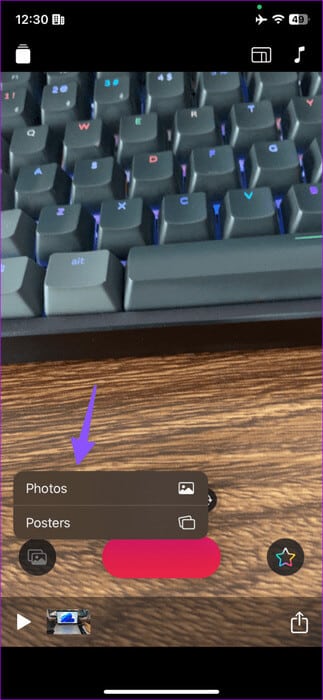
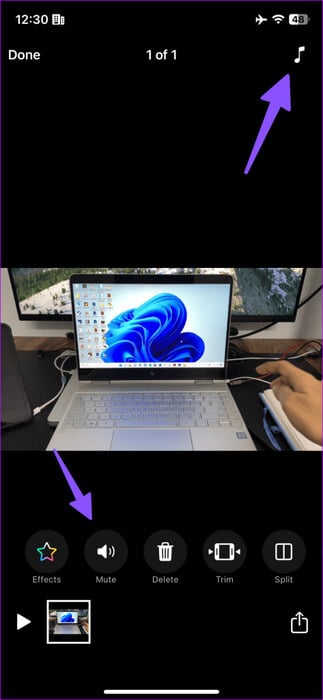
Вы можете добавить один из включенных аудиоклипов или выбрать один из раздела. "Музыка". После выбора аудиоклипа нажмите на значок. Трудоустройство Проверьте, работает ли это с вашим видео. Нажмите Это было завершено.
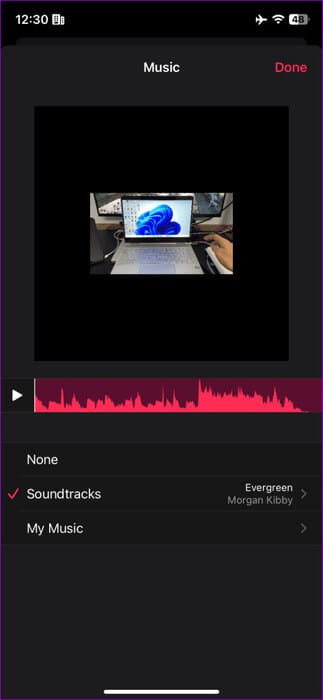
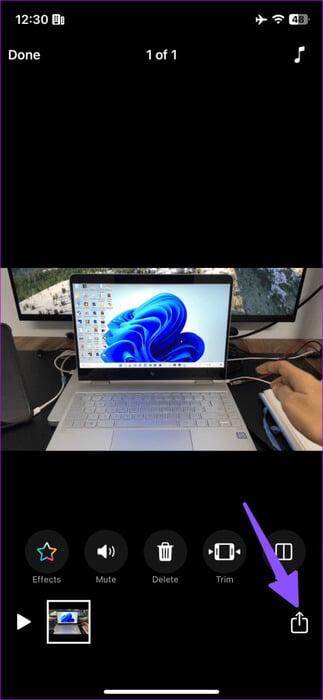
Шаг 5: Щелкните значок Совместное использование В правом нижнем углу выберите Сохраните видео.
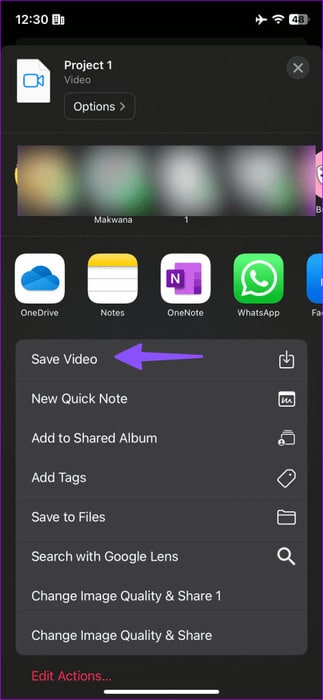
Запустите приложение «Фотографии» и найдите отредактированное вами видео с аудиоклипами.
4. Adobe Premiere Rush
Говоря о добавлении звука в видео, как же мы могли не упомянуть Adobe Premier Rush? Это одно из лучших сторонних приложений для редактирования видео на iPhone.
Шаг 1: Запустите приложение Adobe Premier Rush на iPhone. Нажмите Создать новый проект Выберите видео из следующего списка.
Шаг 2: После импорта видео в Premier Rush с помощью значка +, Найдите звук Внизу.
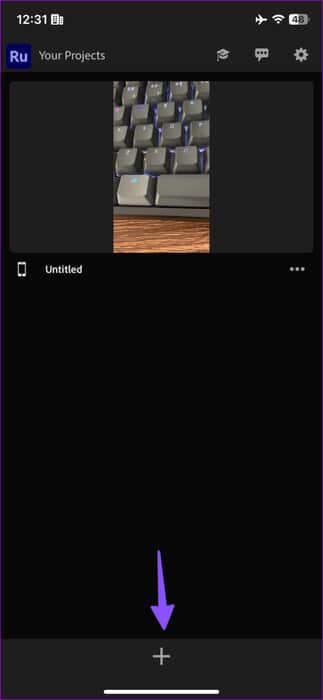
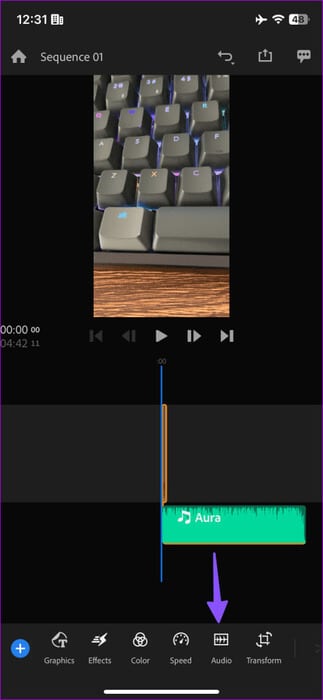
Шаг 3: Вы можете отключить звук и нажать "просматривать". Выберите звуковую дорожку, а затем нажмите "добавление".
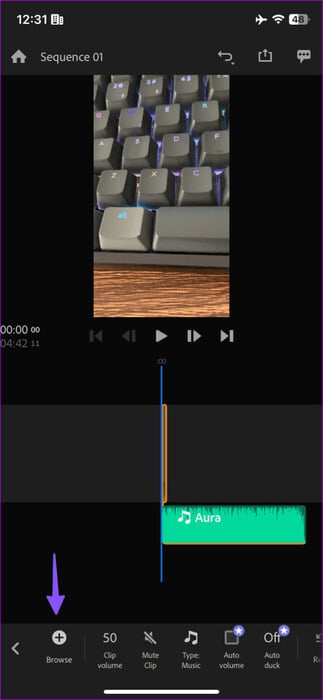
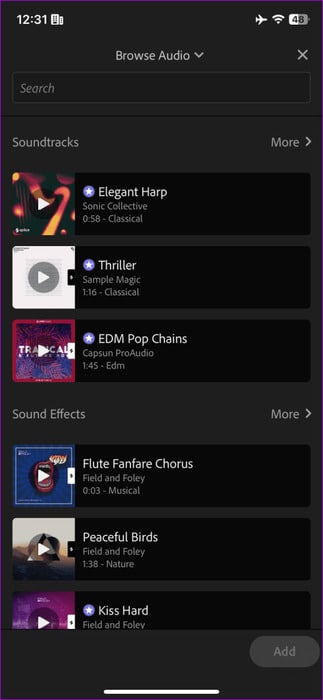
Для некоторых саундтреков требуется подписка. Импорт аудио с iPhone также невозможен. Когда результат вас устроит, нажмите «Поделиться» в верхней части экрана, проверьте предполагаемый размер видео и нажмите «Экспортировать».
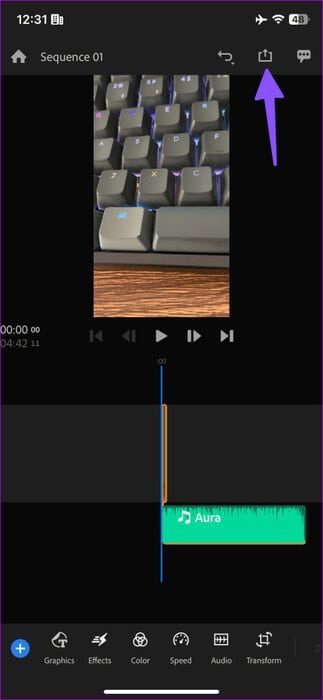
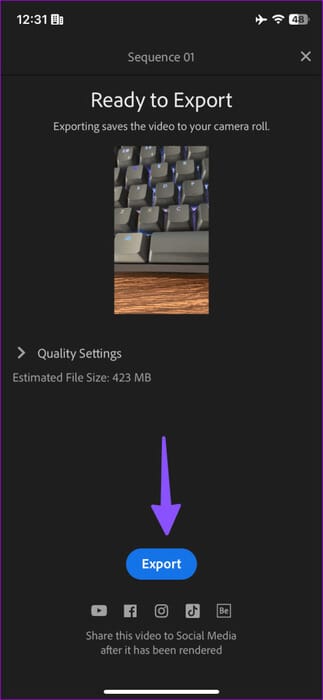
Создавайте модные видео на iPhone
Большинству пользователей будет вполне достаточно стандартных приложений Photos, iMovie или Clips для добавления звука к видео. Если вам нужно больше возможностей, попробуйте Adobe Premier Rush. А какое приложение вы используете для добавления музыки к видео? Поделитесь своим мнением в комментариях ниже.